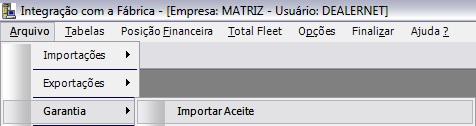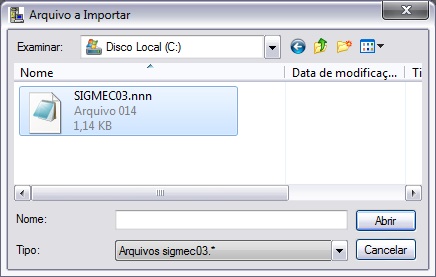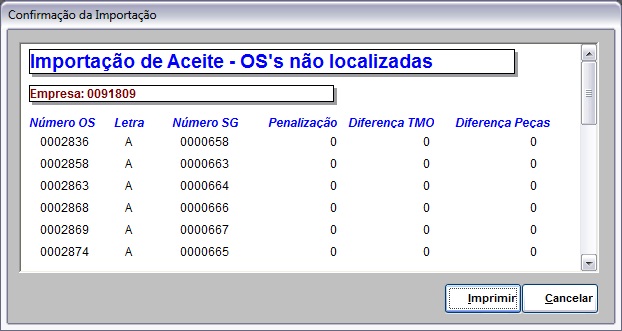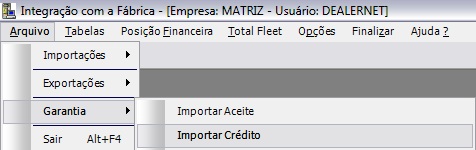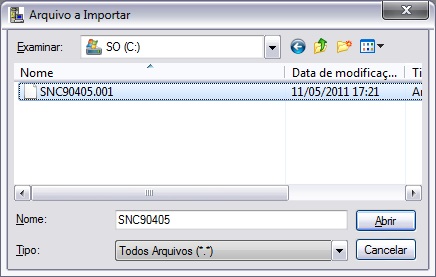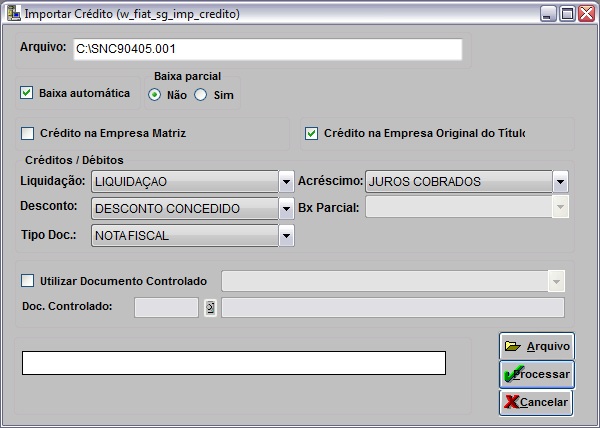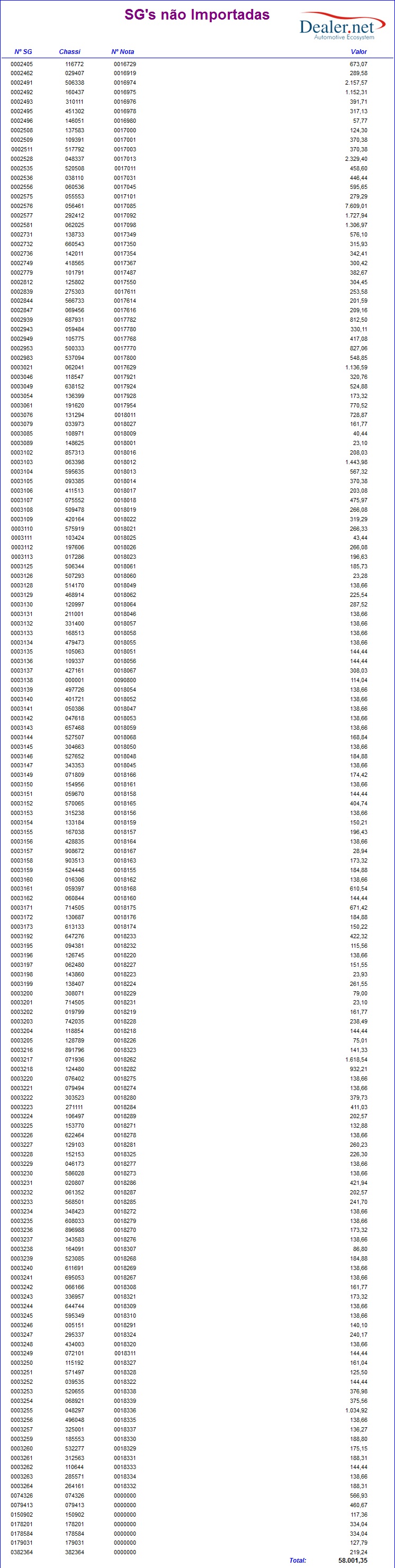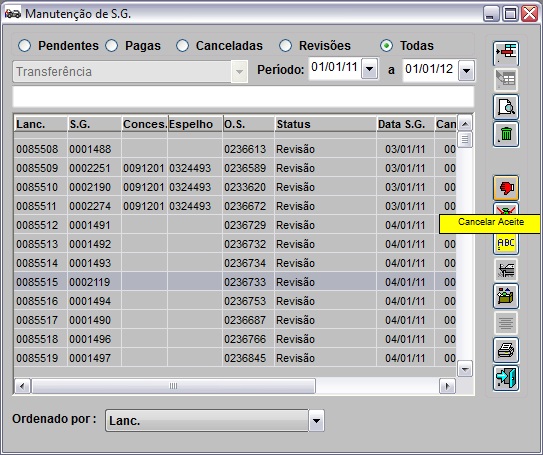De Dealernet Wiki | Portal de Soluçăo, Notas Técnicas, Versőes e Treinamentos da Açăo Informática
(âImportando CrĂ©dito) |
(âImportando CrĂ©dito) |
||
| Linha 95: | Linha 95: | ||
<p align="center">'''MĂDULO INTEGRAĂĂO FĂBRICA'''</p> | <p align="center">'''MĂDULO INTEGRAĂĂO FĂBRICA'''</p> | ||
| + | |||
| + | <p align="justify">Utilize este processo para importar nota de crédito com as solicitaçÔes de garantia e seus respectivos valores.</p> | ||
| + | |||
| + | <p align="justify">Logo apĂłs a importação Ă© possĂvel visualizar as SG's que nĂŁo foram atualizadas, atravĂ©s do relatĂłrio ''SG's nĂŁo importadas'' contendo as seguintes informaçÔes: ''NÂș SG'', ''Chassi'', ''NÂș Nota'' e ''Valor''.</p> | ||
| + | |||
| + | AtravĂ©s da opção ''Serviços\Solicitação de Garantia'' - mĂłdulo ''Oficina'' Ă© possĂvel visualizar as SG's que foram importadas. | ||
Maiores informaçÔes, acesse a documentação: [[Importação Crédito (Fiat) | Importação Crédito]]. | Maiores informaçÔes, acesse a documentação: [[Importação Crédito (Fiat) | Importação Crédito]]. | ||
| - | '''1.''' No menu principal clique '''Arquivo''', '''Garantia''' e '''Importar CrĂ©dito'''; | + | <p align="center">'''MĂDULO INTEGRAĂĂO FĂBRICA'''</p> |
| + | |||
| + | '''1.''' No menu principal, clique em '''Arquivo''', '''Garantia''' e '''Importar Crédito'''; | ||
[[Arquivo:Impcredito1.jpg]] | [[Arquivo:Impcredito1.jpg]] | ||
| - | '''2.''' | + | '''2.''' Na janela ''Importar Crédito'' informe o diretório e nome do arquivo ou clique no botão '''Arquivo''' para selecionå-lo; |
[[Arquivo:Impcredito2.jpg]] | [[Arquivo:Impcredito2.jpg]] | ||
| - | '''3.''' | + | '''3.''' Selecione o arquivo e clique no botĂŁo '''Abrir'''; |
[[Arquivo:Impcredito3.jpg]] | [[Arquivo:Impcredito3.jpg]] | ||
| - | '''4.''' | + | '''4.''' Para utilizar a baixa automĂĄtica, clique no checkbox '''Baixa automĂĄtica'''; |
| + | |||
| + | '''5.''' Defina se a ''Baixa parcial'' serĂĄ utilizada marcando '''Sim''' ou '''NĂŁo'''; | ||
| + | |||
| + | '''6.''' Para que a garantia seja centralizada apenas na Matriz, marque a opção '''Garantia Centralizada na Matriz'''; | ||
| + | |||
| + | '''7.''' Para que a baixa dos tĂtulos seja realizada na empresa original, marque a opção '''Baixa na Empresa Original do TĂtulo'''; | ||
| + | |||
| + | '''8.''' Preencha as informaçÔes dos '''Créditos / Débitos'''; | ||
| + | |||
| + | '''9.''' Para utilizar documento controlado no processo de importação, marque a opção '''Utilizar Documento Controlado''' e preencha as informaçÔes; | ||
| + | |||
| + | '''10.''' Clique em '''Processar'''; | ||
[[Arquivo:Impcredito4.jpg]] | [[Arquivo:Impcredito4.jpg]] | ||
| - | ''' | + | '''11.''' Arquivo sendo importando; |
[[Arquivo:Impcredito5.jpg]] | [[Arquivo:Impcredito5.jpg]] | ||
| - | ''' | + | <p align="justify">'''12.''' Ao final da importação, se houver SG's que não foram importadas, a mensagem abaixo aparece. Clique em '''Sim''' para visualizar as solicitaçÔes de garantia que não foram processadas;</p> |
[[Arquivo:Impcredito6.jpg]] | [[Arquivo:Impcredito6.jpg]] | ||
| - | ''' | + | '''13.''' Na janela ''RelatĂłrio - SG's nĂŁo importadas'' clique em '''Preview''' para visualizar o relatĂłrio. E '''Imprimir''' para imprimi-lo; |
[[Arquivo:Impcredito7.jpg]] | [[Arquivo:Impcredito7.jpg]] | ||
| - | ''' | + | '''14.''' RelatĂłrio das SG's nĂŁo importadas. |
[[Arquivo:Impcredito8.jpg]] | [[Arquivo:Impcredito8.jpg]] | ||
| + | |||
| + | == Consultando SG's Importadas == | ||
| + | |||
| + | === Como Consultar SG's Importadas === | ||
| + | |||
| + | <p align="center">'''MĂDULO OFICINA'''</p> | ||
| + | |||
| + | O procedimento abaixo serve para consultar as SG's que foram importadas através do arquivo de crédito. | ||
| + | |||
| + | '''1.''' No menu principal, clique em '''Serviços''' e '''Solicitação de Garantia'''; | ||
| + | |||
| + | [[Arquivo:Impcredito9.jpg]] | ||
| + | |||
| + | '''2.''' Na janela ''Manutenção de S.G.'' selecione a opção '''Todos'''; | ||
| + | |||
| + | '''3.''' Em seguida informe o '''PerĂodo''' e clique em '''TAB'''; | ||
| + | |||
| + | '''4.''' Seleciona uma solicitação de garantia e clique em '''Cancelar Aceite'''; | ||
| + | |||
| + | [[Arquivo:Impcredito10.jpg]] | ||
| + | |||
| + | '''5.''' Visualize as informaçÔes da S.G. importada. | ||
| + | |||
| + | [[Arquivo:Impcredito11.jpg]] | ||
Edição de 09h55min de 12 de julho de 2012
Tabela de conteĂșdo |
Introdução
texto
ConfiguraçÔes
CĂłdigo da ConcessionĂĄria na Montadora
Ordem de Serviço
AutoCentro
O.S. no AutoCentro
AUTOCENTRO
TEXTO.
1.
DiagnĂłtico no AutoCentro
AUTOCENTRO
TEXTO.
1.
Oficina
O.S. no Oficina
OFICINA
TEXTO.
1.
DiagnĂłtico no Oficina
OFICINA
TEXTO.
1.
Exportação SG
Exportando SG para Fiat
ImportaçÔes
Importando Aceite
Maiores informaçÔes, acesse a documentação: Importação Aceite.
MĂDULO INTEGRAĂĂO FĂBRICA
1. No menu principal clique Arquivo, Garantia e Importar Aceite;
2. Na janela Importar Aceite, informe o diretĂłrio do arquivo a ser importado ou clique no botĂŁo Arquivo para selecionĂĄ-lo;
3. Selecione o arquivo a ser importado e clique Abrir;
4. Clique no botĂŁo Processar;
5. Processando arquivo;
Nota:
-
Toda vez em que for processar o arquivo, o sistema verifica o cĂłdigo da concessionĂĄria cadastrado no parĂąmetro CĂłdigo da ConcessionĂĄria na Montadora. Caso o cĂłdigo da concessionĂĄria no arquivo esteja diferente do que estĂĄ cadastrado no parĂąmetro, a mensagem abaixo aparece.
6. Se houverem Ordens de Serviços que não foram localizadas, o sistema emite mensagem abaixo. Clique Sim para visualizar o relatório;
7. Importação de Aceite - OS's não localizadas.
8. Importação concluĂda.
Importando Crédito
MĂDULO INTEGRAĂĂO FĂBRICA
Utilize este processo para importar nota de crédito com as solicitaçÔes de garantia e seus respectivos valores.
Logo apĂłs a importação Ă© possĂvel visualizar as SG's que nĂŁo foram atualizadas, atravĂ©s do relatĂłrio SG's nĂŁo importadas contendo as seguintes informaçÔes: NÂș SG, Chassi, NÂș Nota e Valor.
AtravĂ©s da opção Serviços\Solicitação de Garantia - mĂłdulo Oficina Ă© possĂvel visualizar as SG's que foram importadas.
Maiores informaçÔes, acesse a documentação: Importação Crédito.
MĂDULO INTEGRAĂĂO FĂBRICA
1. No menu principal, clique em Arquivo, Garantia e Importar Crédito;
2. Na janela Importar Crédito informe o diretório e nome do arquivo ou clique no botão Arquivo para selecionå-lo;
3. Selecione o arquivo e clique no botĂŁo Abrir;
4. Para utilizar a baixa automĂĄtica, clique no checkbox Baixa automĂĄtica;
5. Defina se a Baixa parcial serĂĄ utilizada marcando Sim ou NĂŁo;
6. Para que a garantia seja centralizada apenas na Matriz, marque a opção Garantia Centralizada na Matriz;
7. Para que a baixa dos tĂtulos seja realizada na empresa original, marque a opção Baixa na Empresa Original do TĂtulo;
8. Preencha as informaçÔes dos Créditos / Débitos;
9. Para utilizar documento controlado no processo de importação, marque a opção Utilizar Documento Controlado e preencha as informaçÔes;
10. Clique em Processar;
11. Arquivo sendo importando;
12. Ao final da importação, se houver SG's que não foram importadas, a mensagem abaixo aparece. Clique em Sim para visualizar as solicitaçÔes de garantia que não foram processadas;
13. Na janela RelatĂłrio - SG's nĂŁo importadas clique em Preview para visualizar o relatĂłrio. E Imprimir para imprimi-lo;
14. RelatĂłrio das SG's nĂŁo importadas.
Consultando SG's Importadas
Como Consultar SG's Importadas
MĂDULO OFICINA
O procedimento abaixo serve para consultar as SG's que foram importadas através do arquivo de crédito.
1. No menu principal, clique em Serviços e Solicitação de Garantia;
2. Na janela Manutenção de S.G. selecione a opção Todos;
3. Em seguida informe o PerĂodo e clique em TAB;
4. Seleciona uma solicitação de garantia e clique em Cancelar Aceite;
5. Visualize as informaçÔes da S.G. importada.